易我数据恢复---三步快速恢复丢失数据,成功恢复率高达99.7%
在工作和生活中,我们总是会接触到各种格式的文件,为了方便储存和携带,我们会选择将这些不同格式的文件保存在u盘里面。但是,如果操作不当或者是管理不当,u盘上的文件数据是容易丢失的,比如常见的误删除、误格式化、分区打不开提示格式化等。遇到这种情况我们应该怎么解决?u盘文件数据恢复的方法有何推荐?
u盘文件数据丢失时很常见的情况,但是遇到了也不用着急,只要使用正确的方法是可以进行恢复的。u盘的数据在丢失后,并没有真正从上面消失,当新数据存入进来将它们覆盖,才会导致彻底丢失。在发现数据丢失后,我们应该在它们被覆盖之前第一时间使用专业的数据恢复软件来进行恢复。
建议大家使用这款名叫易我数据恢复的数据恢复软件,它支持Windows 10/8.1/8/7/Vista/XP、Windows Server 2019/2016/2012/2008/2003等操作系统,适用于多种数据丢失场景,例如删除、格式化、磁盘分区变RAW、系统崩溃、部分病毒感染等,可从台式电脑、笔记本、移动硬盘、U盘、SD/TF卡及其它Windows兼容设备中快速找回丢失数据,支持恢复多种不同类型的文件,且简单易操作,即便是电脑初学者也能够轻松完成恢复。现在就按照以下步骤来恢复u盘的文件数据吧。
步骤1.连接U盘和计算机,打开易我数据恢复软件。
- 在计算机上插入丢失数据的U盘,并运行U盘数据恢复软件-易我数据恢复。
- 在软件首页外置盘下找到U盘,点击「扫描」开始查找丢失的数据。
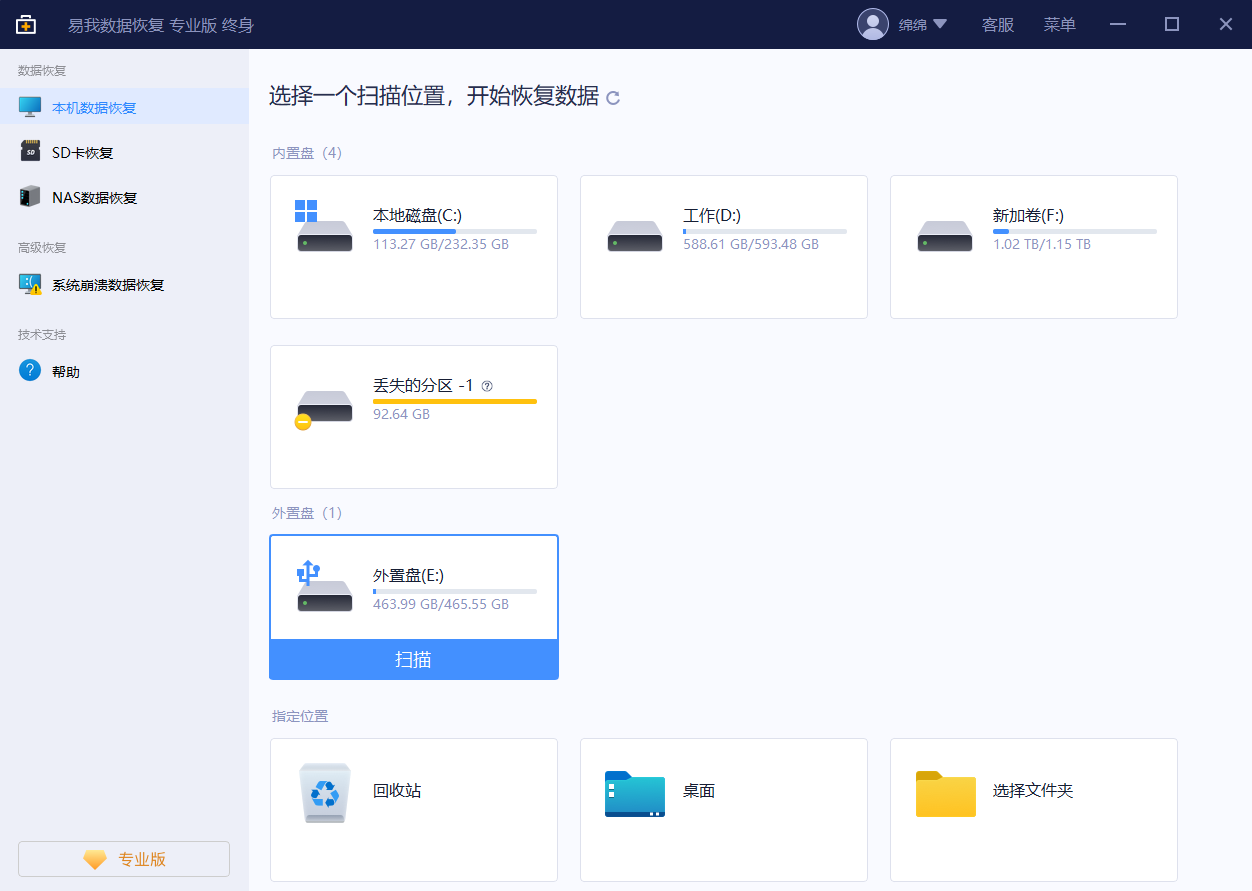
步骤 2. 扫描并预览找到的数据。
- 易我数据恢复软件通过快速+深度扫描方式,找到U盘上丢失的数据。
- 在扫描过程中或扫描完成后,可以「预览」找到的数据。
- 通过「筛选」可以快速找到特定类型文件(如文件、图片、视频、音频等)。
- 在「删除的」选项下查找U盘删除的数据,在「丢失文件」选项下查找因格式化等原因丢失的数据。
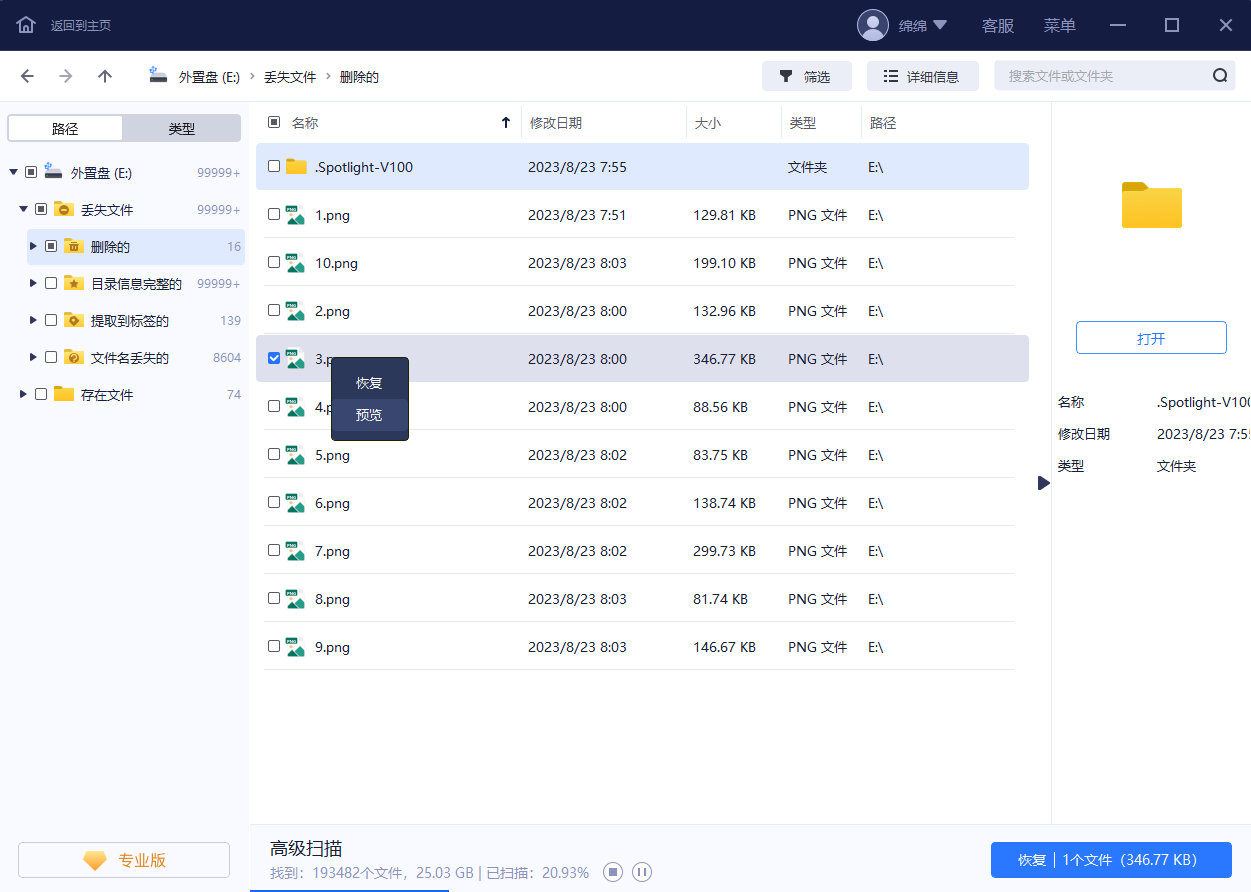
步骤 3. 执行恢复操作,恢复所需数据。
- 勾选U盘上需要恢复的数据,执行「恢复」操作,等待数据恢复完成,将数据保存在U盘之外的安全设备上。
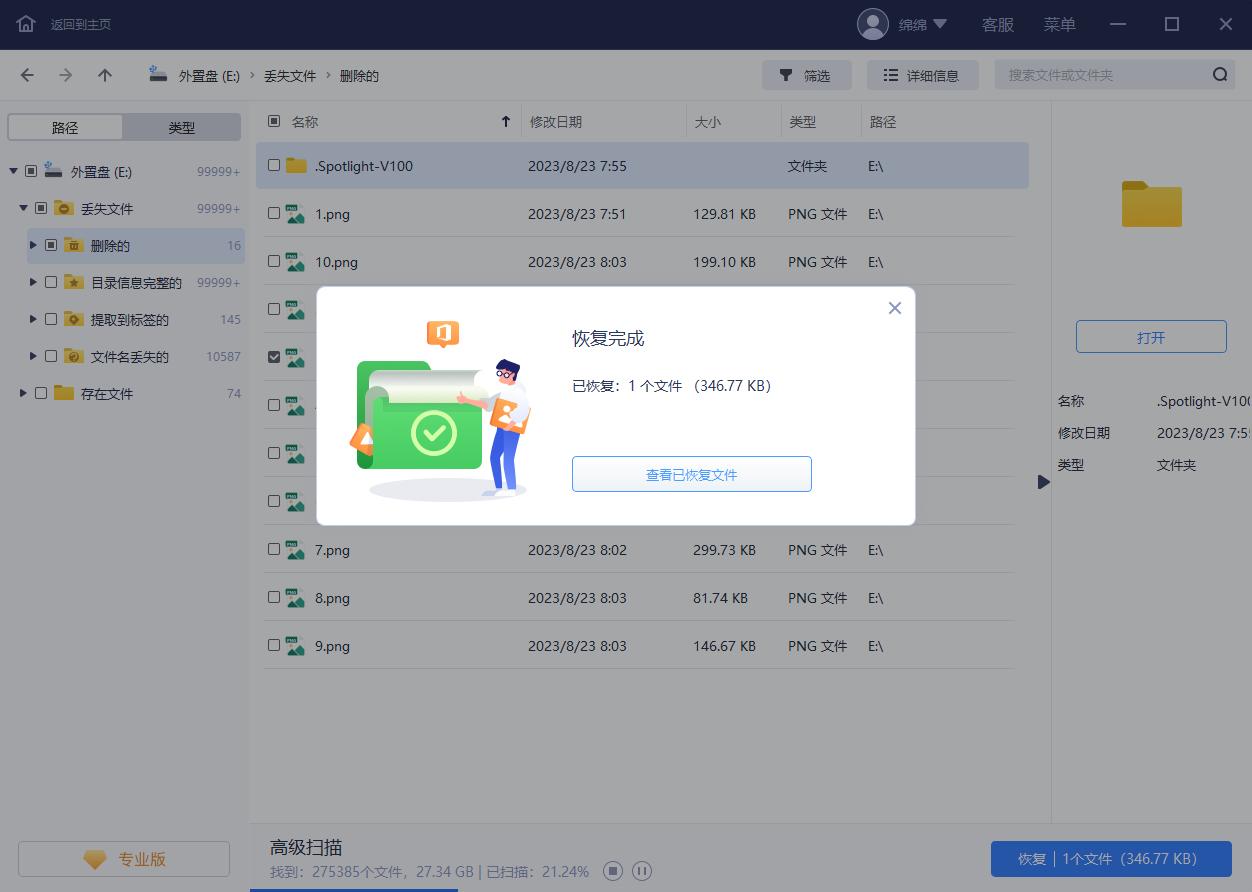
标签:
温馨提示:本文由易我科技网站编辑部出品转载请注明出处,违者必究(部分内容来源于网络,经作者整理后发布,如有侵权,请立刻联系我们处理)
猜你喜欢
易我数据恢复
上亿用户的共同选择
在线咨询
专家服务
公众号
会员中心
回到顶部
分享到 - 微信
分享到 - QQ
手机QQ扫描二维码
点击右上角 ··· 按钮
分享到QQ好友或QQ空间

搜索信息
搜索


